Di mana kontak disimpan di Android selama sinkronisasi? Cara melihat kontak di akun Google Anda.
Kebutuhan untuk mencadangkan kontak di Android mungkin muncul jika Anda berencana mengatur ulang sistem ke pengaturan pabrik, melakukan reflash ponsel cerdas Anda, atau membeli perangkat baru. Apa pun alasan pencadangan, melakukan prosedur ini tidak akan sulit. Mari kita lihat cara membuat cadangan buku telepon untuk pemulihan selanjutnya.
Cara menyalin kontak di Android
Anda dapat membuat salinan cadangan buku telepon Anda dengan beberapa cara:
- Menggunakan alat yang ada di dalam OS Android;
- Melalui layanan awan Google;
- penyalinan manual;
- Melalui program khusus yang diinstal di komputer.
Setiap metode reservasi mempunyai kelebihan dan kekurangan masing-masing. Misalnya untuk menggunakan penyimpanan virtual Google, ponsel cerdas harus terhubung ke Internet. Namun, drive cloud akan memungkinkan Anda menyimpan nomor dan data pribadi lainnya meskipun Anda kehilangan perangkat seluler.
Membuat cadangan menggunakan kemampuan bawaan Android
Pengembang OS Android menjaga data pribadi pengguna dan memberikan kesempatan Salinan cadangan buku telepon tanpa menggunakan perangkat lunak tambahan dan bahkan tanpa koneksi Internet. Alat ini disebut “Impor/Ekspor”. Ini memungkinkan Anda membuat nomor cadangan sebagai file terpisah dengan ekstensi .vcf. Dalam hal ini, dokumen ini dapat disimpan di memori internal atau internal gadget.
Untuk menyalin kontak di Android ke file terpisah, Anda perlu:
Dengan menggunakan fungsi "Impor/Ekspor", Anda juga dapat menyalin kontak dari kartu SIM langsung ke buku telepon. Untuk melakukan ini, dalam daftar tindakan yang tersedia, Anda perlu mengklik “Impor dari kartu SIM”.
Setelah dicadangkan, file yang dibuat dapat dengan mudah ditransfer ke komputer Anda dan dibuka melalui aplikasi standar Microsoft Outlook atau Windows Contacts. 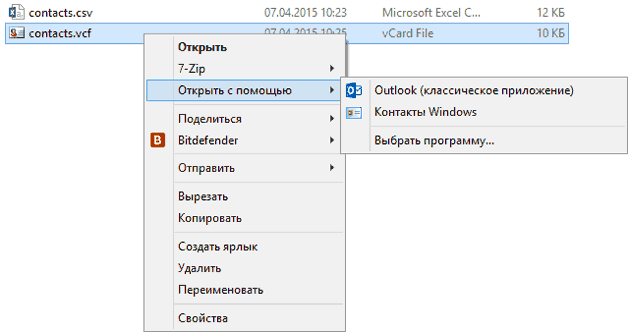
Namun perlu diperhatikan bahwa nama angka yang ditulis dengan huruf Rusia akan ditampilkan dalam bentuk hieroglif. Ini karena sistem Android menyalin kontak ke dokumen teks dengan pengkodean UTF-8, dan Windows bekerja dengan kode Windows 1251 secara default.
Program Sublime Text akan membantu menghilangkan ketidakkonsistenan berikut:
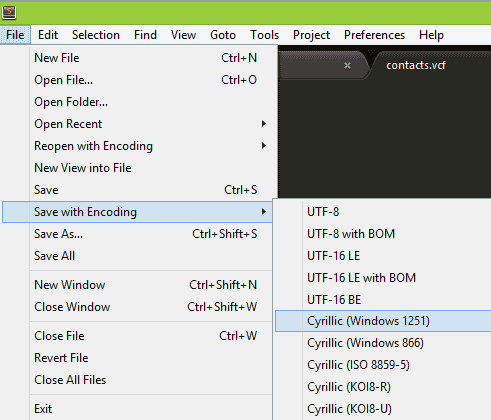
Setelah ini, semua nomor akan ditampilkan dalam bentuk standar.
Menyalin buku telepon melalui Google
OS Android memberi pemilik perangkat seluler banyak peluang untuk menggunakan semua layanan Google secara gratis Pasar Bermain, penyimpanan awan, Gmail, dll. Oleh karena itu, jika Anda perlu mencadangkan kontak dari ponsel Anda, Anda dapat menggunakan drive virtual Google.
Sebelum Anda mencadangkan kontak, ada dua langkah yang perlu Anda ikuti:
- Masuk ke Google.
- Aktifkan sinkronisasi data pada ponsel cerdas Anda.
Otorisasi di basis data Google melibatkan menghubungkan perangkat ke akun Anda di sistem ini. Untuk melakukan ini, Anda perlu:
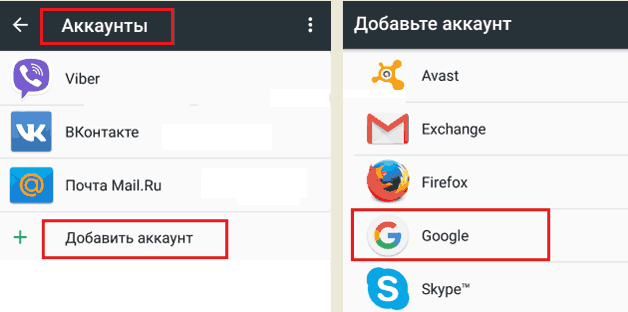
Setelah menyelesaikan pengikatan, Anda dapat melanjutkan langsung ke sinkronisasi data dan membuat cadangan:
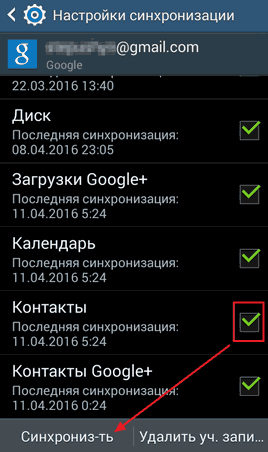
Mempertimbangkan cara menyalin kontak ke disk virtual, kita dapat mencatat metode sinkronisasi lain:
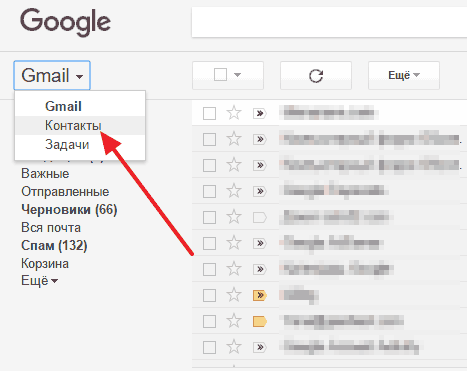
Cadangan yang disalin menggunakan layanan Google akan tersedia di perangkat seluler atau komputer apa pun yang terhubung ke akun Anda.
Semua kontak di buku telepon disimpan partisi sistem perangkat di direktori data. File ini disebut kontak.db. Jika perlu, dapat disalin ke kartu SD ponsel cerdas Anda atau ditransfer ke PC.
Namun, akses ke data sistem hanya dimungkinkan jika pemilik perangkat memiliki hak Pengguna Super. Oleh karena itu, sebelum menyimpan kontak di Android secara manual, Anda harus mengaktifkan akses root, misalnya melalui program Kingo Root.
Pencadangan buku telepon secara manual jika Anda memiliki hak root dilakukan sebagai berikut:
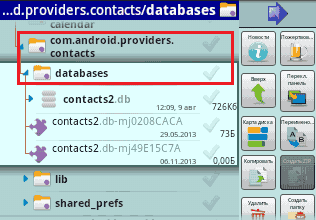
Dokumen yang disimpan kemudian dapat ditransfer ke PC dan dibuka menggunakan SQLite Studio atau aplikasi serupa lainnya.
Saat mempertimbangkan cara menyimpan kontak dari Android, Anda harus memperhatikan program MyPhoneExplorer, yang memungkinkan Anda tidak hanya menyalin buku telepon ke PC Anda, tetapi juga membuat cadangan lengkap sistem. Aplikasi ini berfungsi sebagai berikut:
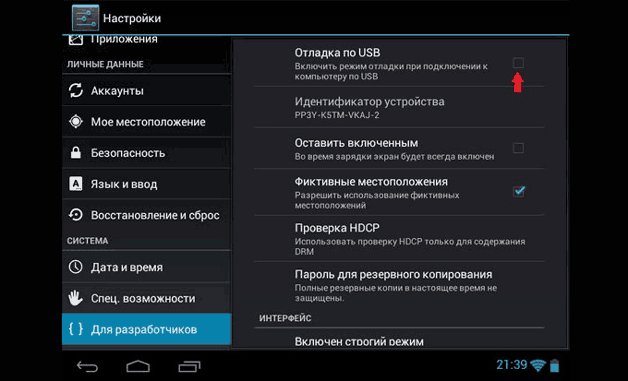
Setelah penyalinan selesai, kontak Anda akan disimpan dengan aman di hard drive komputer Anda.
Telepon tidak menjamin keamanan data. Pemformatan yang tidak disengaja, kembali ke pengaturan pabrik atau kehilangan gadget - dan kontak penting hilang selamanya. Namun, data yang hilang dapat dipulihkan jika Anda menggunakan fungsi sinkronisasi.
Apa gunanya menyinkronkan kontak dengan Google Android?
Istilah “sinkronisasi” cukup luas dan maknanya tergantung pada ruang lingkup penerapannya, tetapi dalam pada kasus ini ini berarti menghubungkan dua perangkat satu sama lain sehingga informasi tertentu dari satu gadget sedekat mungkin dengan data di gadget lainnya. Misalnya, menyinkronkan kontak dengan Google Android. Prosedur ini akan membantu menyimpan tidak hanya nomor telepon, tetapi juga data dari program dan akun dari aplikasi.
Manfaatnya sangat besar:
- Anda dapat dengan mudah memindahkan data ini ke data lain perangkat seluler. Misalnya, jika ponsel cerdas Anda hilang, maka Anda tidak perlu berlarian liar dan mencari nomor telepon yang diperlukan, karena menyinkronkan kontak dengan Google Android akan membantu Anda memulihkan buku telepon Anda.
- Dengan bantuannya, Anda dapat mengumpulkan informasi dari jejaring sosial dan program komunikasi lain di Google+, lalu menyalinnya ke perangkat Anda.
Ada beberapa kelemahan dalam prosedur ini, tetapi satu kelemahan utama dapat disorot: di antara banyak kontak, Anda dapat dengan mudah menjadi bingung, karena data dari Skype atau aplikasi lain tidak menonjol sama sekali. Namun, dalam pengaturannya Anda dapat mengubah urutan tampilan nomor dari sumber berbeda.
Bagaimana cara melakukan sinkronisasi dengan Google?
Untuk melakukan ini, Anda harus memiliki akun di sistem. Pemilik perangkat Android harus memilikinya, karena tanpanya Anda tidak dapat mengakses Play Market. Oleh karena itu, jika tiba-tiba Anda tidak memiliki akun, maka Anda harus mendapatkannya. Melakukannya sangat mudah: buka Google.com, klik "Pendaftaran", isi formulir - dan selesai.
Sekarang dimungkinkan untuk menyinkronkan kontak Android dengan Google. Buka pengaturan, cari item "Akun dan sinkronisasi", buka di sana. Klik pada akun Google Anda dan centang kotak di sebelah bagian data yang diperlukan. Jika tidak demikian dan tidak ada kotak kosong, maka Anda perlu mengaktifkan fungsi sinkronisasi. Untuk melakukan ini, kembali satu langkah ke bagian “Akun dan Sinkronisasi” dan klik tombol yang terletak di sudut kanan atas. Setelah ini, Anda dapat pergi ke profil yang diinginkan dan melakukan sinkronisasi.
Setelah ini, Anda perlu menghubungkan informasi yang disinkronkan. Kami pergi ke buku telepon, di mana kami mengklik "Opsi", pilih "Impor". Setelah ini, Anda diberikan pilihan tempat menyimpan data: ke memori telepon, ke kartu SIM, atau kartu memori.

Lalu kita pilih kontak akun mana yang akan disinkronkan dengan Google Android. Kami menandai data apa yang perlu disimpan dan menyalinnya.
Komputer untuk membantu
Sinkronisasi kontak dengan Google Android juga dapat dilakukan melalui PC. Ini dapat dilakukan melalui kabel USB atau melalui Wi-Fi. Ada beberapa cara untuk melakukan sinkronisasi.
- Melalui USB. Sebelum Anda mulai mengirim data, Anda perlu mengunduh aplikasi khusus di ponsel cerdas Anda, misalnya My Phone Explorer. Anda dapat mengunduhnya di Play Market. Program yang sama harus diinstal di komputer Anda dari situs resmi pengembang. Selanjutnya, buka pengaturan telepon, di bagian “Fitur untuk Pengembang”, dan centang kotak “USB Debugging”. Sekarang Anda dapat menghubungkan perangkat ke PC Anda dan meluncurkan program. Menyinkronkan kontak Android Anda dengan Google melalui komputer akan memakan waktu beberapa menit, setelah itu Anda dapat mengelola data ponsel melalui komputer.
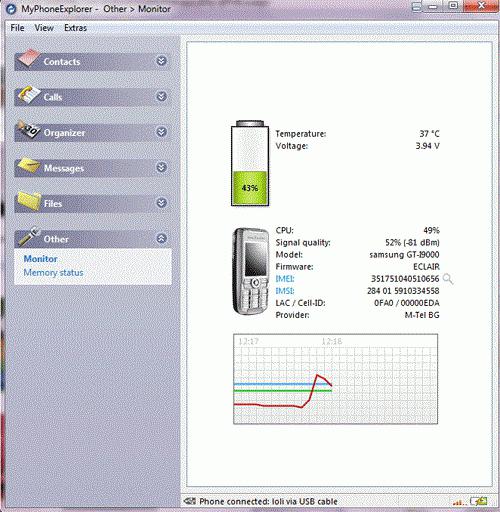
- Melalui Wi-Fi. Metode ini memerlukan router yang mendistribusikan Wi-Fi. Anda juga perlu program khusus untuk menghubungkan perangkat ke komputer pribadi. Unduh aplikasi File Sync dari Market, dan instal Cheetah Sync di PC Anda.
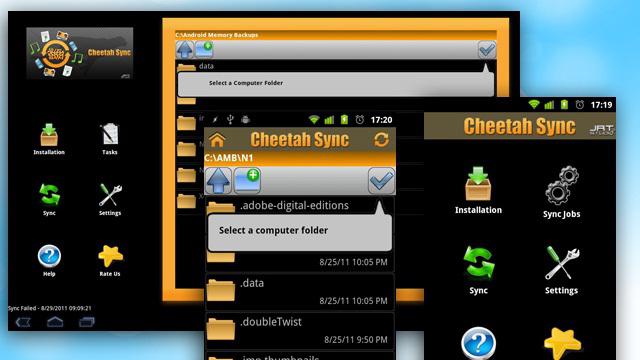
Untuk melakukan sinkronisasi, Anda perlu mengatur kata sandi dan memasukkannya di perangkat lain, setelah itu transfer data akan dimulai.
server FTP
Maksud dari cara ini adalah mengubah smartphone Anda menjadi server FTP. Untuk melakukan ini Anda memerlukan aplikasi seperti server FTP. Aplikasi ini sangat sederhana dan mudah digunakan. Kami meluncurkan aplikasi dan mengklik tombol merah besar di tengah layar, setelah itu server akan diluncurkan. Tombol akan berubah menjadi hijau dan alamat IP akan ditampilkan di bawahnya. Alamat ini harus dimasukkan di penjelajah komputer (buka "Komputer Saya" dan masukkan di bilah alamat). Setelah ini, Anda akan memiliki akses ke data di perangkat seluler Anda.
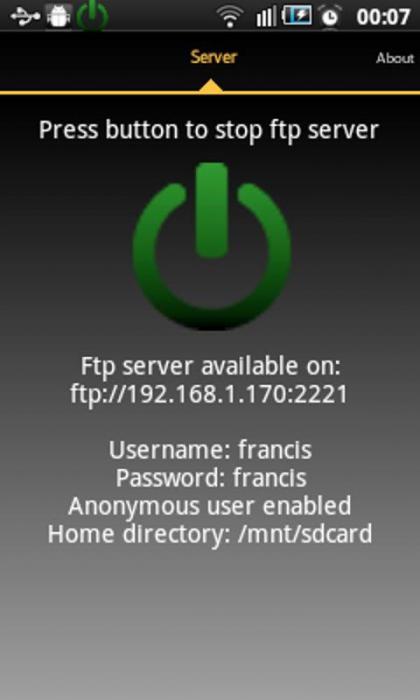
Aplikasi lain
Kita sudah tahu cara menyinkronkan kontak Android dengan Google. Namun, titik terang tidak hanya tertuju pada Google saja. Ada banyak kotak surat, jejaring sosial, dan program komunikasi lainnya di World Wide Web yang memiliki aplikasi ponsel cerdas dan dapat Anda sinkronkan. Aplikasi Mail.ru, Yandex.Mail, VKontakte, Odnoklassniki, Facebook, Skype sangat populer. Dan Anda juga dapat dengan mudah melakukan sinkronisasi dengan mereka. Kami pergi ke bagian yang sama “Akun dan sinkronisasi” dan klik tombol “Tambahkan akun baru”. Pilih akun yang diperlukan dari daftar dan sinkronkan.
Perubahan dapat dilihat dengan masuk ke kontak. Misalnya, jika aplikasi VKontakte telah terhubung, maka nomor-nomor baru akan muncul di buku telepon pengguna yang terdaftar di halaman tersebut. Mungkin beberapa dari mereka bahkan memiliki avatar dari jejaring sosial.
Memperbaiki kesalahan
Ada kalanya terjadi kesalahan sinkronisasi kontak Google Android. Alasannya bisa apa saja. Hal pertama yang perlu Anda lakukan adalah me-reboot perangkat Anda. Mungkin karena alasan tertentu file sistem yang bertanggung jawab atas akun aplikasi dan sinkronisasi ditutup. Ada baiknya juga memeriksa koneksi internet Anda menggunakan browser atau yang lainnya. Jika tidak membantu, maka Anda perlu menghapus akun yang tidak berfungsi dan membuatnya lagi, setelah itu kontak Android 4.2.2 harus disinkronkan dengan Google.
Setiap orang memiliki seluruh database nomor di buku teleponnya: teman, saudara, kolega, dan lain-lain.
Sungguh suatu kerugian informasi penting dapat sangat merusak suasana hati Anda - beberapa nomor harus ditulis secara manual, beberapa harus Anda cari di antara teman-teman Anda. Untuk menghindari kebingungan seperti itu, platform seluler Android disinkronkan dengan layanan Google, tempat data Anda disimpan.
Arti dari operasi ini adalah ketika Anda mengganti gadget seluler Anda, semua kontak yang disimpan akan dipulihkan dari cloud secara otomatis setelah terhubung ke akun Gmail Anda.
Terkadang sinkronisasi pada ponsel cerdas atau tablet tidak dikonfigurasi dengan benar, dan nomor telepon hilang. Untuk mencegah hal ini, Anda perlu melakukan operasi sederhana:
1. Pengaturan > Akun > Akun Google Anda.
2. Milik Anda terletak di sini Akun, tanggal sinkronisasi dan pengaturan terakhir. Klik pada akun tersebut.
3. Daftar yang terbuka menampilkan semua aplikasi dan layanan yang disinkronkan. Temukan item Kontak dan pastikan aktif. Untuk memulai sinkronisasi secara manual, buka menu konteks dan pilih item yang sesuai.
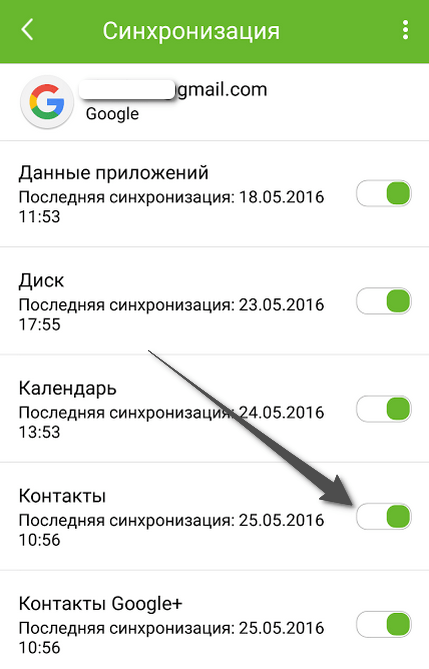
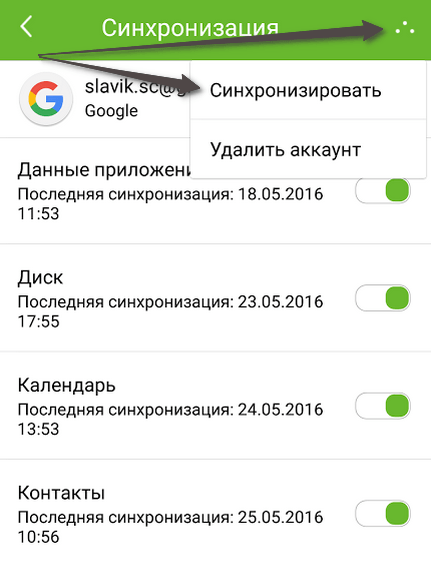
Agar nomor yang disinkronkan muncul di perangkat lain, masuklah ke perangkat tersebut. akun Google dan melakukan operasi yang sama.
Smartphone dengan sistem operasi Android begitu digandrungi penggunanya karena harganya yang terjangkau, jumlah yang banyak aplikasi gratis dan fungsionalitas yang sangat kaya, yang dapat ditingkatkan. Namun hal ini tidak diperlukan dalam kasus ini: fungsi seperti menyinkronkan kontak dengan Google di Android tersedia untuk pengguna tanpa peningkatan ponsel cerdas apa pun.
Mengapa hal ini perlu?
Fungsi sinkronisasi kontak dari ponsel Anda dengan akun Google dibuat khusus untuk melindungi nomor telepon dari kehilangan akibat rusak atau hilangnya gadget asli Anda. Tampaknya nomor telepon mudah dipulihkan. Namun, seperti yang diperlihatkan oleh praktik, banyak pengguna, jika terjadi insiden apa pun dengan perangkat seluler, lebih berduka atas kehilangan nomor telepon yang tidak dapat diambil kembali. Hal ini karena Anda dapat membeli telepon dan kartu SIM di mana saja, namun beberapa nomor, seperti nomor kerabat jauh atau mitra bisnis, bisa sangat sulit, bahkan tidak mungkin, untuk diperoleh.
Untuk memastikan bahwa kasus-kasus menyedihkan seperti itu sesedikit mungkin, pengembang Android telah memperkenalkan fungsi yang sangat berguna.
Bagaimana cara menyinkronkan kontak dengan Google di Android?
Anda dapat melakukan operasi sederhana ini sebagai berikut. Hal pertama yang perlu Anda lakukan adalah membuat akun Google. Kami berasumsi bahwa poin ini telah selesai, karena tanpanya tidak hanya mungkin untuk melakukan sinkronisasi, tetapi juga untuk pergi ke Play Market dan, karenanya, mengunduh apa pun. Namun, jika kebetulan tidak ada akun tersebut, Anda harus membuatnya di google.com.
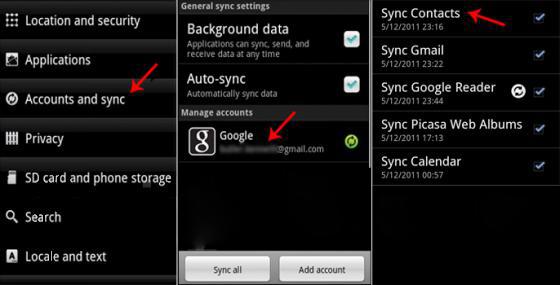
Jadi, ada akunnya. Sekarang kita masuk ke pengaturan ponsel cerdas, cari item seperti "Akun dan sinkronisasi" dan masuk ke sana. Di sini Anda dapat melihat semua akun tidak hanya dari Google, tetapi juga dari aplikasi lain, misalnya Webmoney, akun VKontakte, mail.ru, dan lainnya. Namun, kami tidak membutuhkan yang tambahan. Omong-omong, di bagian di mana semua akun disajikan, di sudut kanan atas ada penggeser sakelar sinkronisasi. Jadi, sebelum menyinkronkan kontak dengan Google di Android, Anda perlu mengkliknya untuk memulai pertukaran data. Jika sudah menyala, jangan disentuh. Mari kita kembali ke akun kita. Mari kita bahas lebih dalam. Kami memberi tanda centang (jika tidak) di sebelah kontak, sekaligus menandai apa yang kami anggap perlu.
Setengah jalan menuju kesuksesan
Kami berhasil menghubungkan ponsel dan PC melalui sinkronisasi, sekarang kami perlu memikirkan cara menyinkronkan kontak dengan Google di Android 4.4 dan versi lainnya sistem operasi. Kami pergi ke buku telepon, membuka opsi dan menekan tombol seperti Cadangkan, "Ekspor ke".
![]()
Setelah diklik, akan muncul pilihan di mana salinan cadangan buku telepon akan disimpan. Kami menyimpannya ke kartu memori.
Klik “Options” lagi, namun sekarang pilihannya akan jatuh pada tombol “Import”. Pada daftar jalur impor yang muncul, pilih “Kartu memori”, lalu klik alamat email akun.

Pencarian salinan cadangan pada kartu memori akan dimulai, dan ketika ditemukan, kami menandainya dengan burung dan memulai proses impor. Tunggu saja beberapa menit dan semua nomor telepon akan disalin ke akun Anda.
Mentransfer kontak ke smartphone baru
Untuk mentransfer buku telepon Anda, Anda hanya perlu melakukan sinkronisasi kontak dengan Google di Android 4.2 dan versi lainnya. Kami melakukan manipulasi yang sama seperti dijelaskan di atas. Yaitu: buka “Pengaturan”, buka bagian “Akun dan Sinkronisasi” dan mulai proses transfer data. Setelah itu, nomor telepon yang sudah dikenal akan muncul di buku telepon.
Di mana saya dapat melihat kontak ini di PC?
Kami menemukan cara menyinkronkan kontak dengan Google di Android melalui PC. Sekarang mari kita lihat di mana mereka dapat ditemukan di komputer. Kenapa melakukan ini? Pertama-tama, karena minat. Kedua, kontak ini dapat diedit: menambahkan foto, membagi nomor telepon menjadi beberapa grup, dan banyak lagi. Ketiga, ini adalah kesempatan bagus untuk mengenal akun Google Anda dan mencari tahu apa kelebihannya dibandingkan akun lain
DI DALAM bilah alamat browser, masukkan alamat mail.google.com dan masuk. Di kiri atas kami menemukan tombol Gmail dengan panah, klik dan beralih ke "Kontak". Semua nomor telepon yang disalin dari perangkat seluler muncul di layar.
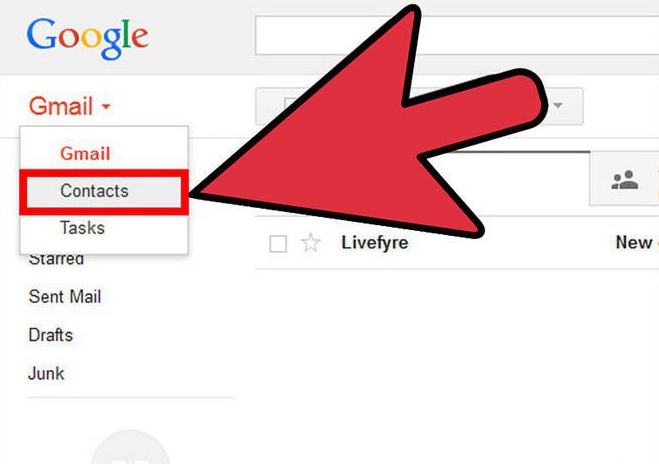
Apa yang bisa kamu lakukan di sini? Setelah Anda membuka kontak, Anda dapat mengubahnya dengan mengklik pensil. Di sini Anda dapat menambahkan:
- surel;
- organisasi;
- judul pekerjaan;
- nama samaran;
- foto;
- alamat;
- ulang tahun, dll.
Namun masalahnya tidak sebatas mengedit kontak saja. Jadi, nomor telepon dapat dimasukkan ke dalam lingkaran (keluarga, teman, kenalan, dll), ditempatkan dalam grup, menemukan profil serupa, dll.
Jika ada masalah dengan cara menyinkronkan kontak dengan Google di Android, tetapi tidak ada cara untuk menyinkronkan dengan cara biasa (misalnya, tidak ada Internet di ponsel, tetapi ada di komputer), Anda dapat melanjutkan sebagai berikut.
Pertama, buat salinan cadangan buku telepon. Artinya, buka buku telepon, klik “Ekspor” dan simpan. Sekarang Anda perlu mentransfer file cadangan ini ke komputer Anda dengan cara apa pun yang nyaman. Lalu buka Google mail, alihkan juga ke "Kontak". Tapi sekarang di toolbar kiri, klik "Lainnya", di mana Anda harus memilih "Impor". Pilih file dengan salinan cadangan buku telepon dan klik “Impor”, setelah itu semua nomor dari smartphone akan muncul.
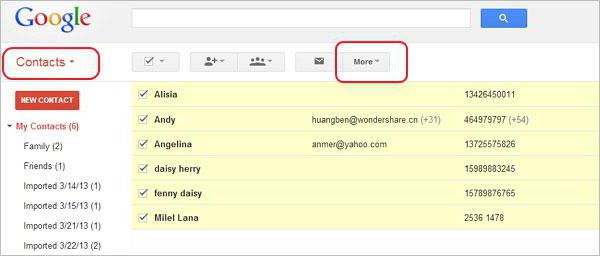
Anda dapat melakukan prosedur seperti menyinkronkan kontak dari Google di Android dengan foto, dengan cara yang sama kembali ke ponsel cerdas Anda. Hanya sekarang pada toolbar di surel Klik "Ekspor" dan simpan dalam format vCard. Kemudian kami mentransfer file ini ke telepon genggam dengan cara apa pun yang nyaman. Kemudian kita buka buku telepon, tapi sekarang klik tombol "Impor" dari kartu memori, setelah itu kita pilih file yang diinginkan dan nikmati buku telepon lengkap yang muncul.
Metode sinkronisasi lainnya
Cara sinkronisasi menggunakan PC ini bukan satu-satunya. Anda dapat mentransfer data yang diperlukan menggunakan utilitas khusus. Bisa dari pengembang resmi dan hanya cocok untuk satu merek ponsel, atau dari pengembang tidak resmi - untuk semua model dan merek. Satu-satunya hal yang Anda perlukan dalam hal ini adalah kabel USB, program yang diunduh, driver yang diinstal dan keinginan untuk melakukannya. Prosesnya hanya akan memakan waktu beberapa menit, dan selama itu semua data yang diperlukan akan berhasil disimpan.
Seringkali banyak pengguna ponsel cerdas yang menyimpan kontak telepon di kartu SIM, namun ada saatnya kartu SIM penuh dengan nomor dan tidak ada tempat untuk menuliskannya. Ditambah lagi, hanya satu nomor yang dapat ditulis untuk satu nama, dan jumlah karakternya juga terbatas, dan buku telepon berbentuk sebagai berikut: VasilIvanovich MTS, TamaraNikol Kievst, dll. Baik itu kontak yang disimpan di telepon - Anda dapat menentukan: nama depan, nama belakang, perusahaan dan posisi, menuliskan nomor operator seluler yang berbeda: pribadi dan kantor, menuliskan email, dan yang paling penting, menambahkan foto dan mengatur nada dering untuk panggilan tersebut.
Namun sebelum Anda membuat buku telepon yang lengkap dan indah, Anda perlu bekerja keras, menghabiskan banyak waktu dan tenaga. Bayangkan, Anda akhirnya melakukannya, tidak tidur selama beberapa hari berturut-turut, menuliskan semua nomor kerabat, teman, kenalan dan karyawan Anda, dan pada suatu saat telepon tidak berfungsi dan seluruh buku telepon hilang. Oleh karena itu, untuk melindungi diri Anda dari situasi seperti itu dan tidak melalui prosedur ini lagi, Anda hanya perlu mentransfer semua kontak yang ada ke akun Google Anda satu kali dan mengatur sinkronisasi sehingga di masa mendatang, saat Anda menambah atau mengubah detail kontak di ponsel Anda, mereka akan secara otomatis berubah dan di akun.
Cara Mentransfer Kontak ke Akun Google
Jika Anda menggunakan smartphone Android, Anda perlu mengekspor semua kontak yang ada ke file vcf. Anda dapat membaca cara melakukannya di artikel “Cara membuat cadangan kontak di Android”.
Jika Anda memiliki ponsel lain, Anda perlu menghubungkannya ke komputer Anda dan menggunakan program berpemilik untuk mengekstrak semua kontak Anda dari ponsel tersebut dalam format CSV atau vCard.
Setelah Anda menerima file atau file dengan semua kontak Anda, Anda dapat mulai mentransfernya ke akun Google Anda. Jika Anda masih belum memiliki akun maka Anda perlu mendaftarkannya, proses pendaftarannya sangat sederhana dan dijelaskan pada artikel berikut.
Langkah 1 Buka contact.google.com di browser Anda.
Masukkan nama pengguna dan kata sandi Anda jika Anda belum login
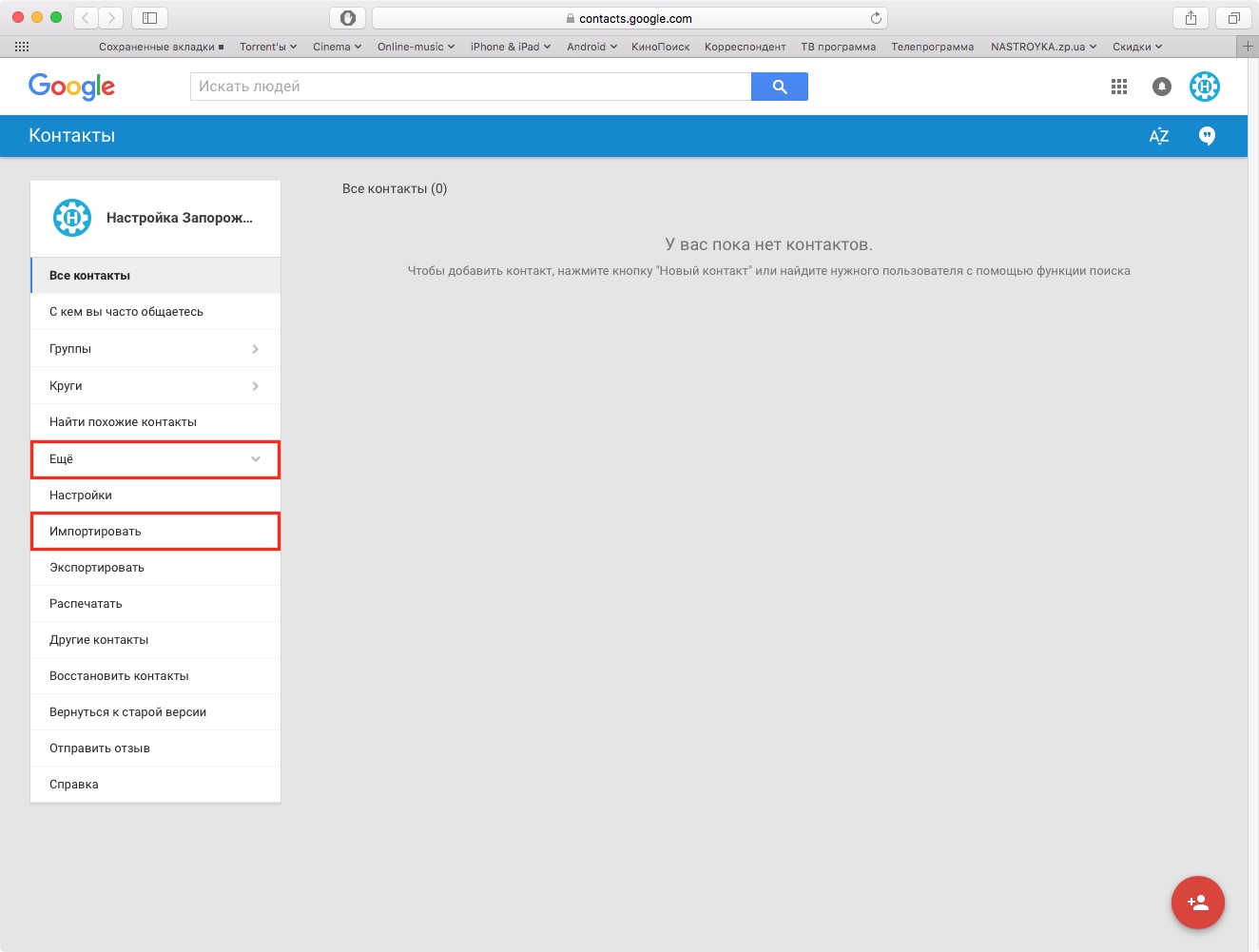
Langkah 3 Sebuah jendela pop-up akan muncul di depan Anda, pilih Impor dari file CSV atau vCard
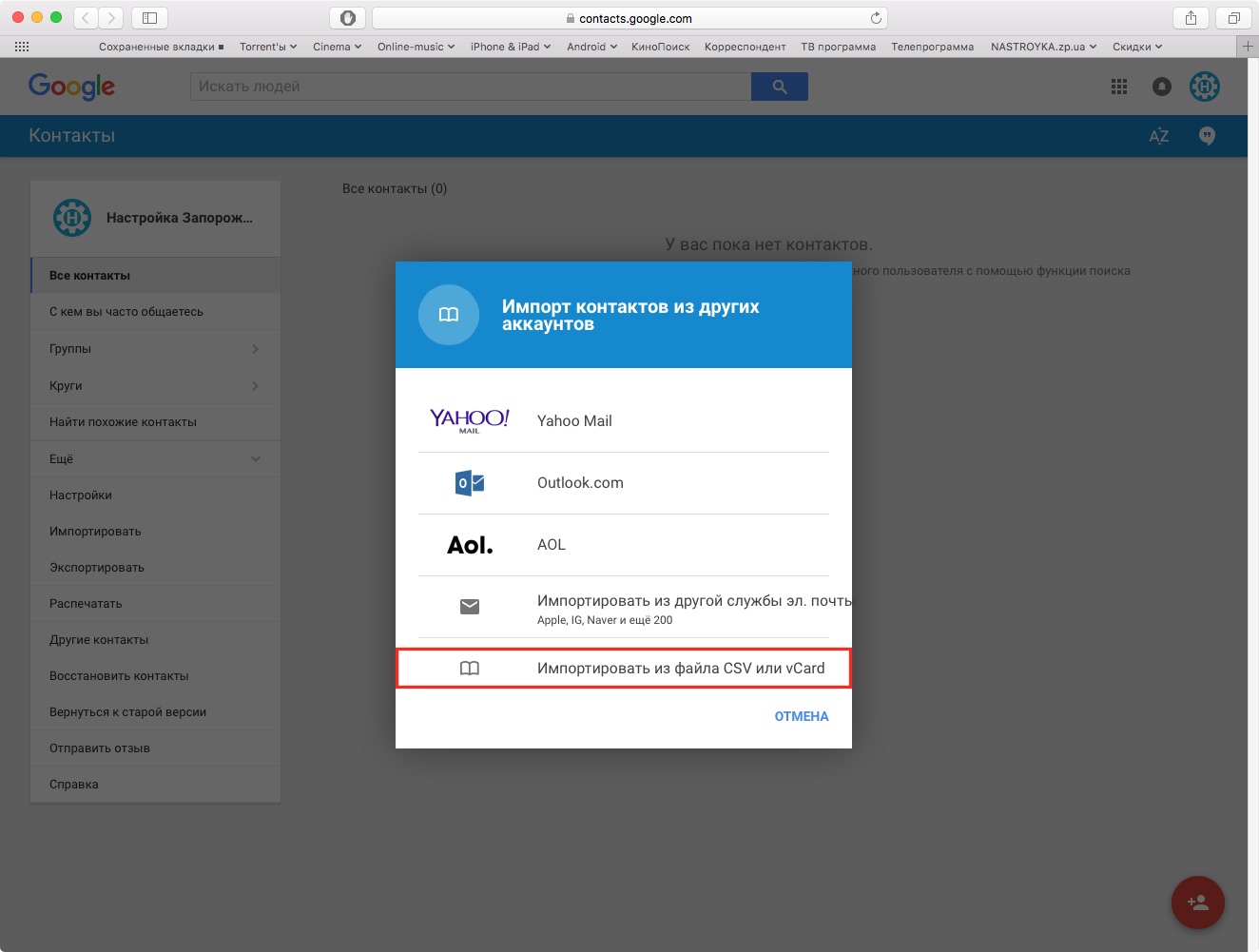
Langkah 4 Versi baru Google Kontak tidak memiliki kemampuan untuk mengimpor dari format ini, jadi Anda perlu beralih ke program versi lama, untuk melakukannya, klik Kembali ke versi kontak sebelumnya

Langkah 5 Sebuah jendela baru akan terbuka dengan versi lama program, klik tombol Lainnya dan pilih Impor... dari daftar drop-down.
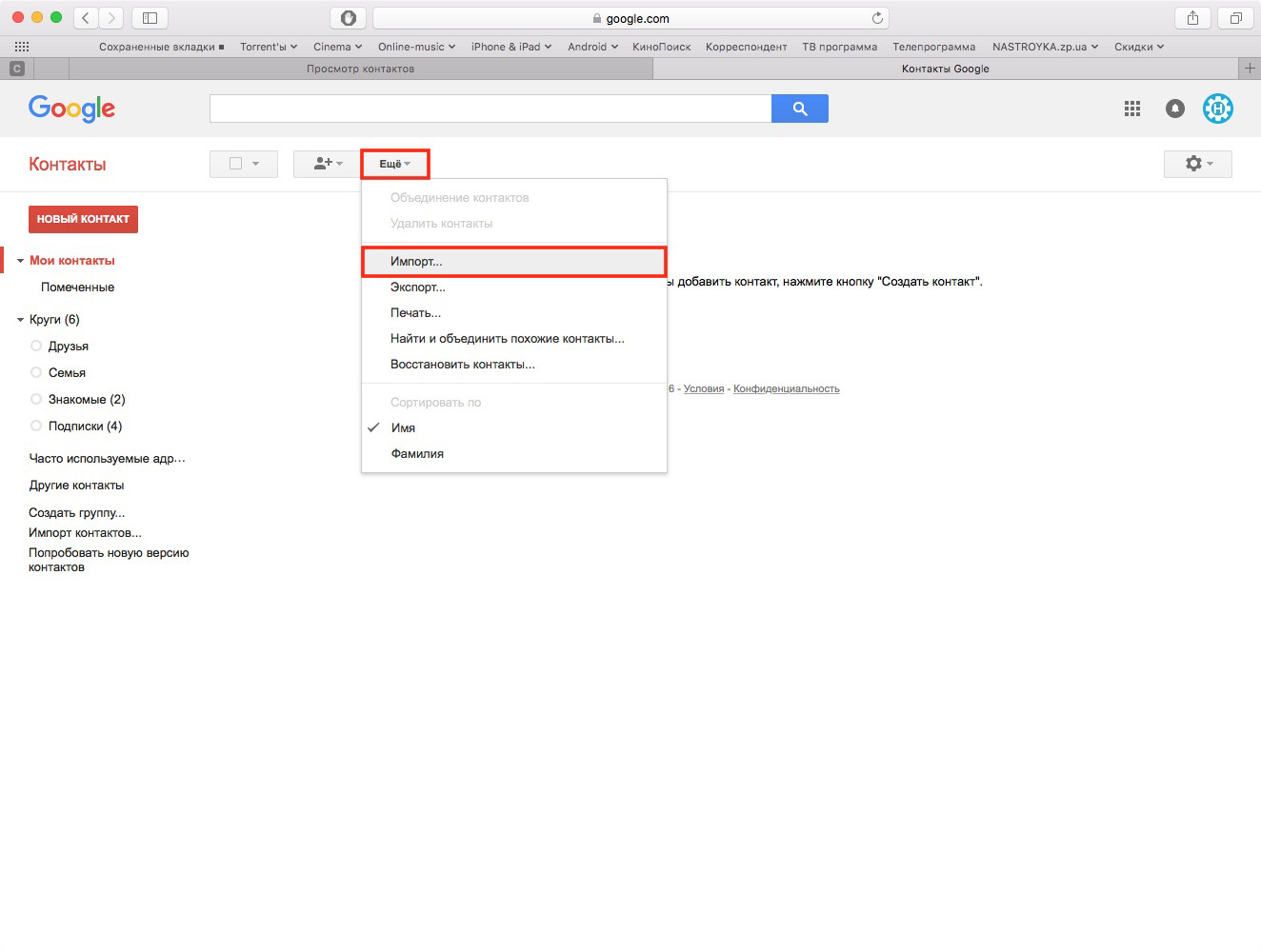
Langkah 6 Di jendela pop-up, klik tombol Pilih file dan tentukan lokasi dengan salinan cadangan kontak Anda, lalu klik Impor. Dalam beberapa detik semua kontak Anda akan muncul di halaman
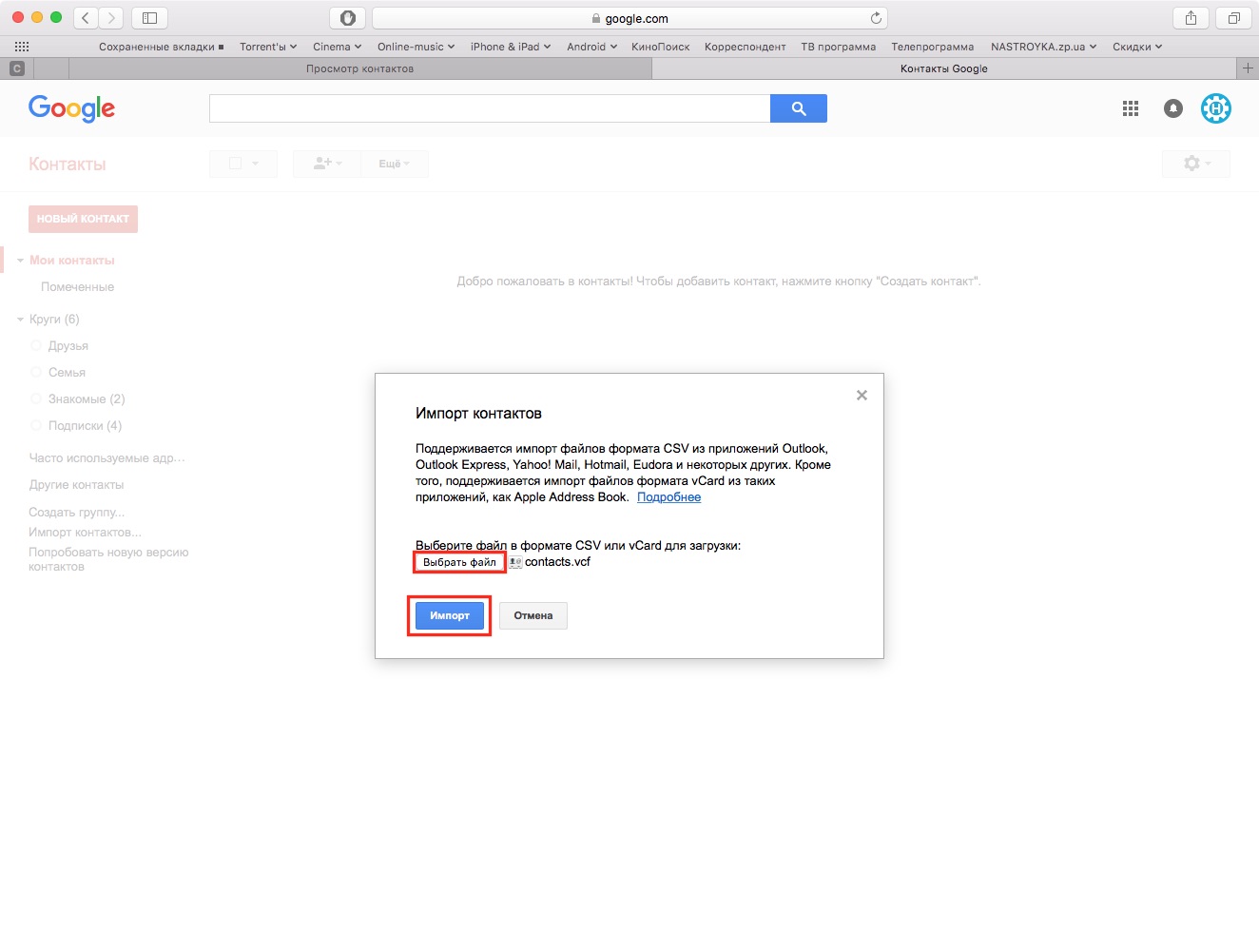
Ini menyelesaikan transfer kontak ke akun Google Anda. Sekarang mari tambahkan akun di Android atau perangkat iOS dan mengatur sinkronisasinya.
Cara mengatur sinkronisasi kontak Android dengan akun Google
Langkah 1 Buka aplikasi Pengaturan di ponsel cerdas Anda dan pilih Akun atau Akun dan sinkron Langkah 4 Masukkan akun dan kata sandi Anda, setelah setiap entri klik Berikutnya. Jika Anda menginstal Android 4.4 dan lebih rendah, Anda harus memilih Yang Ada terlebih dahulu, lalu memasukkan datanya
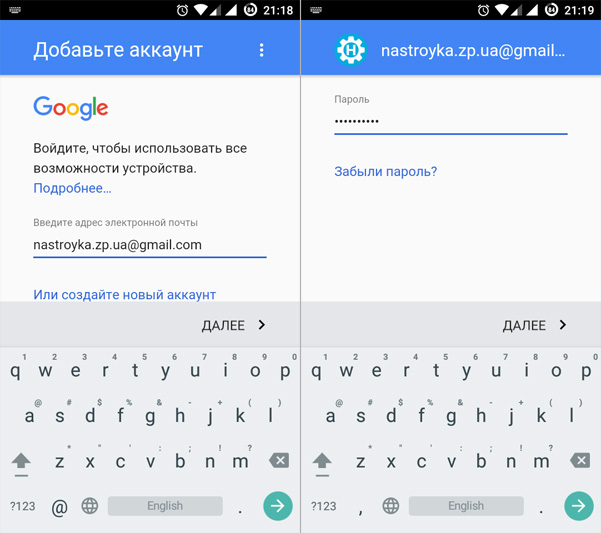
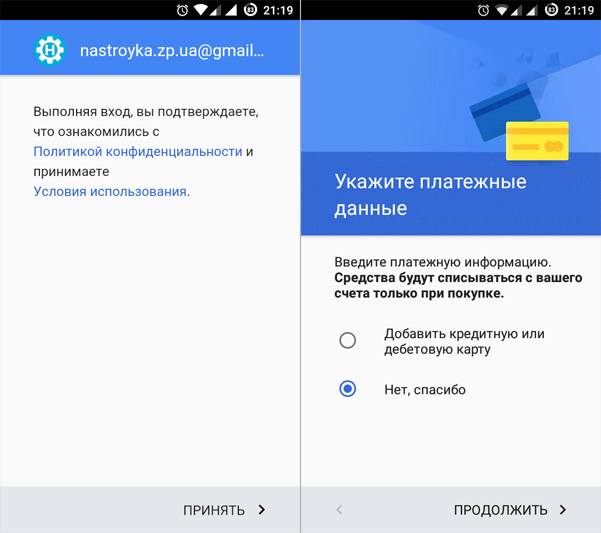
Mulai sekarang, semua kontak Anda akan disinkronkan kontak Google. Nantinya, saat Anda membuat kontak baru, pilih akun Google Anda agar otomatis muncul di perangkat Anda yang lain.
Langkah 4 Kembali ke item menu Surat, alamat, kalender dan temukan sub-item “Kontak”. Tekan Akun standar Dan Gmail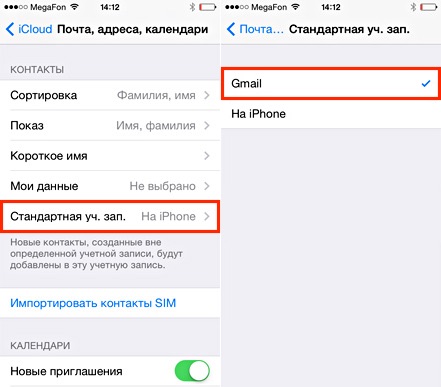
Langkah 5 Buka aplikasi Kontak. Setelah beberapa waktu, semua kontak Anda akan disinkronkan dengan akun Google Anda dan ketika Anda kemudian mengubah atau menambahkan data baru, mereka akan secara otomatis dikirim ke perangkat Anda yang lain.
Sekarang buku telepon Anda tidak lagi hilang, dan Anda dapat mengaksesnya bahkan tanpa telepon.
Baca lebih banyak informasi menarik di halaman kami di di jejaring sosial dan bagikan juga artikel ini ke teman-teman anda
